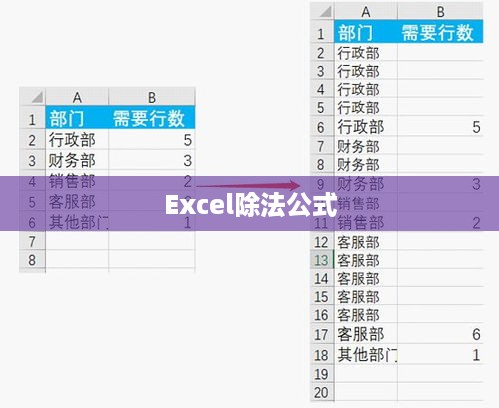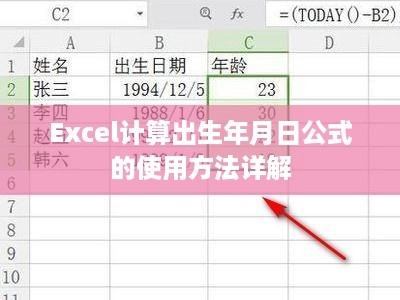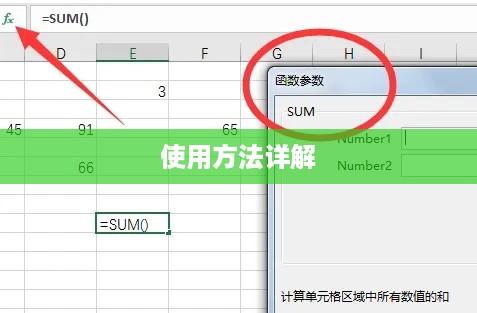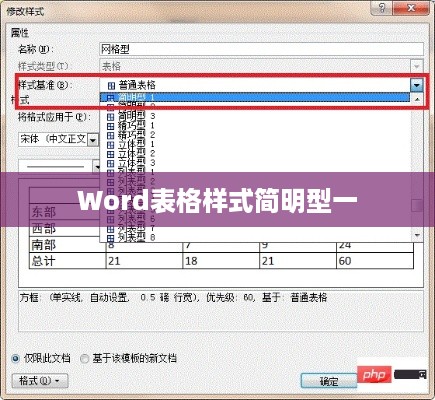WPS是一款功能强大的办公软件,其中的画线笔工具能够帮助用户更加便捷地标注和突出文档内容,该工具位于WPS软件的工具栏中,使用方法简单易学,用户可以通过点击工具栏中的画线笔图标,选择不同粗细和颜色的线条进行绘制,同时还可以通过自定义设置调整线条的样式,使用画线笔工具,用户可以轻松地在文档中进行标注和突出显示,提高工作效率。
随着科技的飞速发展,办公软件的功能也日益丰富多样,WPS Office作为一款功能强大的办公软件,因其高度的实用性和便捷性,受到了广大用户的青睐,在WPS中,画线笔工具是一个不可或缺的功能,它能够帮助我们在文档里快速绘制线条、箭头等图形元素,为文档增色不少,如何找到并使用这一工具呢?本文将为您详细介绍其位置、使用方法以及一些高级功能和技巧,并解答您可能遇到的一些常见问题。
在WPS Office的各个版本中,画线笔工具的位置大致相同,您可以通过以下步骤来找到它:
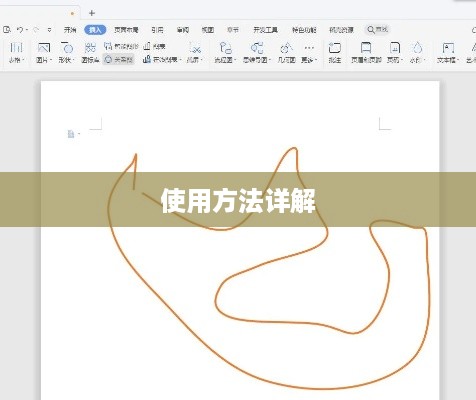
- 打开WPS Office软件,创建一个新的文档或打开已有的文档。
- 在顶部的功能栏中,点击“插入”选项卡。
- 在“插入”选项卡下,您会看到一个名为“形状”的选项,画线笔工具就隐藏在这里,点击“形状”,会弹出一个下拉菜单。
- 在下拉菜单中,选择“线条”或“画笔”选项,即可找到画线笔工具。
找到画线笔工具后,我们就可以开始使用它来丰富我们的文档内容了,以下是使用画线笔工具的基本步骤:
- 选择画线笔工具。
- 在文档中点击并拖动鼠标,即可绘制出线条,您可以改变鼠标的移动轨迹来绘制不同的线条形状。
- 在绘制完线条后,您可以通过功能栏中的线条属性选项来修改线条的颜色、粗细、样式等。
- 除了绘制普通线条外,画线笔工具还可以用来绘制箭头,您只需在功能栏的“形状”选项中选择箭头形状,然后在文档中拖动鼠标即可。
WPS画线笔工具还具备一些高级功能和技巧,例如自定义线条样式、使用快捷键提高绘图效率、组合线条创建复杂图形以及使用图层管理线条和其他元素等。
在使用WPS画线笔工具时,可能会遇到一些常见问题,例如线条无法绘制、线条样式无法更改等,以下是一些常见的解决方案:
- 如果线条无法绘制,请确保您的鼠标处于文档编辑区域,并已经选择了画线笔工具,如果问题仍然存在,请尝试重新启动WPS软件或检查鼠标是否正常工作。
- 如果线条样式无法更改,请在功能栏中找到线条属性选项,检查是否已被正确设置,如果无法更改样式,可能是软件出现了bug,您可以尝试升级WPS版本或联系客服寻求帮助。
WPS画线笔工具是WPS Office中一个非常实用的功能,能够帮助我们在文档中添加丰富的图形元素,希望通过本文的介绍,您能更好地使用这一功能,提高工作效率,建议在实际操作中多加练习,熟练掌握这一工具的使用,在享受WPS带来的便捷与高效的同时,不断发掘更多实用的功能,提升您的办公能力。